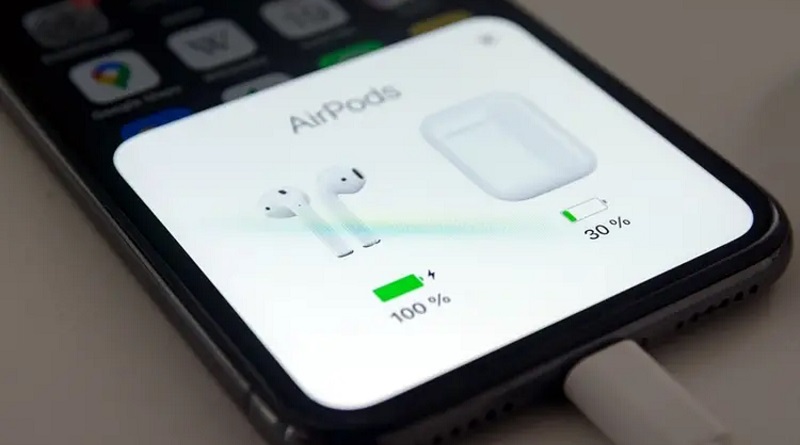چگونه می توان سطح باتری ایرپاد های (AirPods) خود را بررسی کرد؟
چه قصد دویدن داشته باشید، چه در وسط کار، مهم است که بدانید باتری AirPods شما چقدر دوام میآورد. میتوانید به سرعت سطح باتری AirPods خود را از رایانه iPhone، iPad یا Mac خود بررسی کنید. حتی یک ویجت جدید برای صفحه اصلی آیفون وجود دارد که همیشه سطح باتری هر یک از AirPodهای شما را نشان میدهد. در اینجا نحوه بررسی سطح باتری AirPods خود، با یا بدون جعبه شارژ آورده شده است.
چگونه سطح باتری AirPods خود را در iPhone یا iPad بررسی کنیم
برای بررسی سطح باتری AirPods خود در iPhone یا iPad، ابتدا باید مطمئن شوید که بلوتوث در دستگاه شما فعال است. سپس AirPods خود را در جعبه قرار دهید، آن را ببندید و آن را نزدیک دستگاه خود ببرید. در نهایت، قاب خود را باز کنید و سطح باتری AirPods خود را مشاهده خواهید کرد.
- بلوتوث را در iPhone یا iPad خود فعال کنید. برای این کار میتوانید به Settings > Bluetooth بروید و مطمئن شوید که نوار لغزنده بالای صفحه سبز است. همچنین اگر ایرپادهای خود متصل نیستند، باید آنها را متصل کنید.
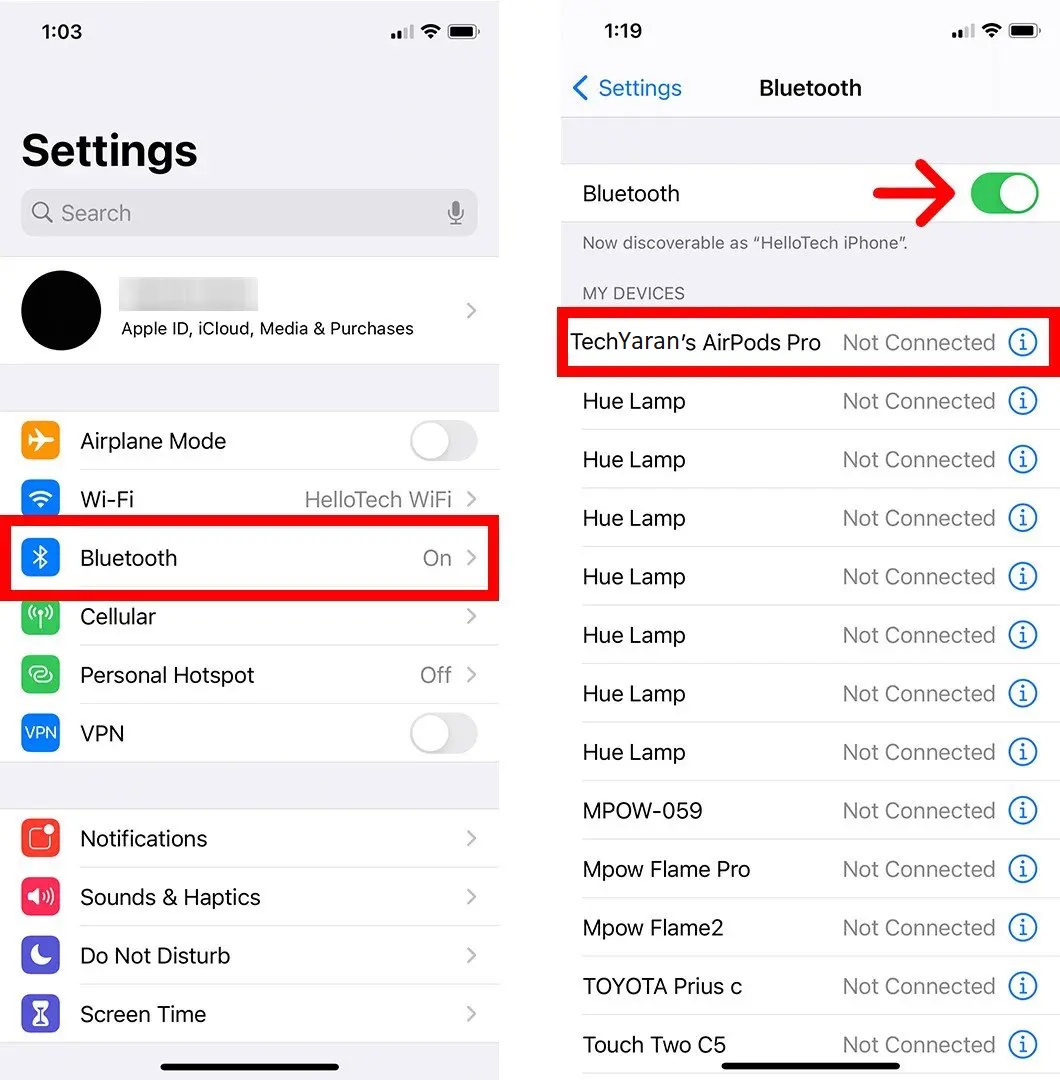
- AirPods خود را در جعبه قرار دهید و درب آن را ببندید.
- سپس قاب را نزدیک آیفون یا آیپد خود ببرید. برای بهترین نتیجه، قاب AirPods خود را تا حد امکان به دستگاه خود نزدیک کنید. آیفون یا آیپد شما نیز باید روشن و بیدار باشد.
- سپس کیس را باز کنید و چند ثانیه صبر کنید.
- در نهایت، میتوانید سطح باتری AirPods خود را روی صفحه نمایش خود بررسی کنید. با این کار میزان باتری AirPods و جعبه شارژ را به شما نشان میدهد. اگر میخواهید میزان باتری هر ایرپاد را به صورت جداگانه ببینید، یکی از آنها را از کیس جدا کرده و چند ثانیه صبر کنید.
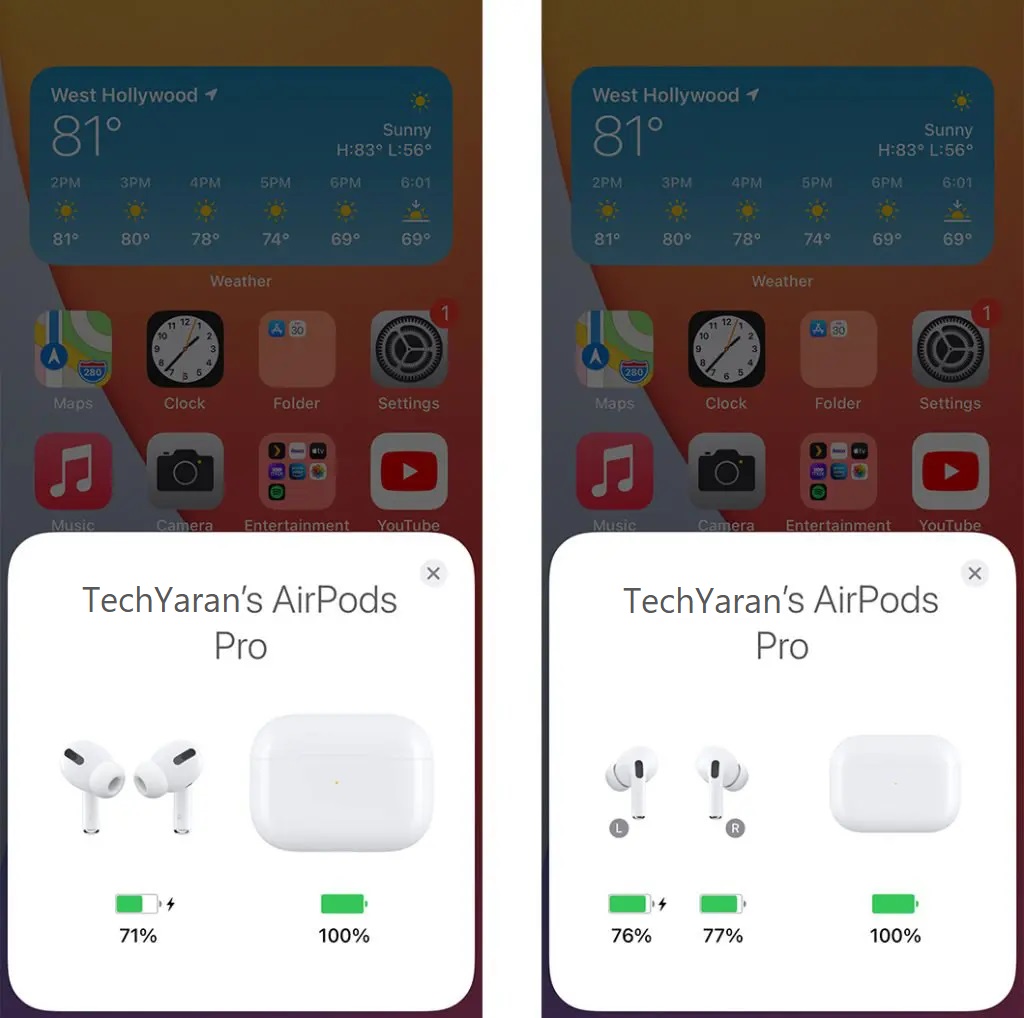
اگر سطح باتری AirPods خود را نمیبینید، سعی کنید قاب را ببندید و بعد از چند ثانیه دوباره آن را باز کنید. همچنین ممکن است بخواهید دوباره از صفحه اصلی دستگاه خود امتحان کنید، زیرا ممکن است سطح باتری شما در برخی برنامهها نشان داده نشود.
اگر هنوز میزان باتری AirPods خود را نمیبینید، سعی کنید آنها را از هر دستگاه دیگری که ممکن است به آن متصل است جدا کنید. همچنین اگر باتریها کاملاً خالی شده باشند، ظاهر نمیشوند، بنابراین قبل از امتحان کردن مجدد، چند دقیقه AirPods و کیس خود را شارژ کنید. در نهایت، اگر هیچ چیز دیگری کار نمیکند، میتوانید قاب را باز کنید و دکمه تنظیم در پشت کیس را فشار دهید.

همچنین میتوانید میزان باتری ایرپادهای خود را از صفحه اصلی آیفون یا آیپد خود، حتی بدون قرار دادن آنها در قاب، بررسی کنید. برای این کار باید از ویجت Batteries استفاده کنید که فقط در iOS 14 و بالاتر موجود است. در اینجا به این صورت است:
نحوه بررسی سطح باتری AirPods خود بدون قاب
برای بررسی سطح باتری AirPods خود بدون قاب، روی هر فضای خالی در صفحه اصلی iPhone یا iPad خود ضربه بزنید و نگه دارید تا برنامهها شروع به تکان خوردن کنند. سپس روی علامت مثبت در گوشه سمت چپ بالای صفحه ضربه بزنید. در نهایت، ویجت Batteries را انتخاب کنید و روی Add Widget ضربه بزنید .
- بلوتوث را در دستگاه خود فعال کنید. برای این کار به Settings > Bluetooth بروید و مطمئن شوید که نوار لغزنده بالای صفحه سبز است. همچنین مطمئن شوید که AirPods شما به دستگاه شما متصل است.
- روی هر فضای خالی در صفحه اصلی آیفون یا آیپد خود ضربه بزنید و نگه دارید. این باعث میشود که برنامههای شما تکان بخورند.
- سپس روی علامت مثبت در گوشه سمت چپ بالای صفحه ضربه بزنید.
- به پایین بروید و Batteries را انتخاب کنید .
- بعد اندازه ویجت را انتخاب کنید. میتوانید با کشیدن انگشت خود به سمت چپ، بین یک مربع کوچک، یک مستطیل بلند و یک ویجت مربع بزرگ یکی را انتخاب کنید.
- روی Add Widget ضربه بزنید .
- سپس، ویجت را در صفحه اصلی خود مرتب کنید. اگر از قبل ویجتهایی با اندازه یکسان در صفحه اصلی خود دارید، میتوانید آنها را با کشیدن آنها روی هم “انباشته” کنید. یا میتوانید ویجت خود را در هر جای دیگری در صفحه اصلی خود قرار دهید.
- اکنون روی Done ضربه بزنید . این دکمه کوچک را در گوشه سمت راست بالای صفحه نمایش خود خواهید دید.
- در نهایت، میتوانید سطح باتری AirPods خود را بدون کیس بررسی کنید. ویجت Batteries حتی سطح باتری ایرپادهای شما را هنگامی که به دستگاه دیگری متصل هستند به شما نشان میدهد.
اگر میخواهید سطح باتری هر ایرپاد را به صورت جداگانه و همچنین سطح باتری قاب ایرپاد خود را بررسی کنید، یک ایرپاد را در کیس قرار دهید. سپس کیس را ببندید و دوباره باز کنید.
چگونه سطح باتری AirPods خود را در رایانه Mac بررسی کنیم
- AirPods خود را در جعبه قرار دهید و درب آن را ببندید.
- سپس روی لوگوی بلوتوث در گوشه سمت راست بالای صفحه کلیک کنید. این نمادی است که مانند یک “B” بزرگ با دو خط بیرون زده از پشت است. اگر این نماد را نمیبینید، روی نماد Apple در گوشه سمت چپ بالای صفحه کلیک کنید و از منوی کشویی گزینه System Preferences را انتخاب کنید. سپس بلوتوث را انتخاب کنید و کادر کنار نمایش بلوتوث را در نوار منو در پایین پنجره علامت بزنید.
- بعد، AirPods خود را از لیست انتخاب کنید. اگر AirPods خود را در لیست نمیبینید، قاب خود را ببندید و دکمه تنظیم در پشت کیس را فشار دهید و نگه دارید تا چراغ جلو یا داخل قاب شروع به چشمک زدن کند. همچنین، مطمئن شوید که AirPods خود را از هر دستگاه دیگری جدا کرده اید.
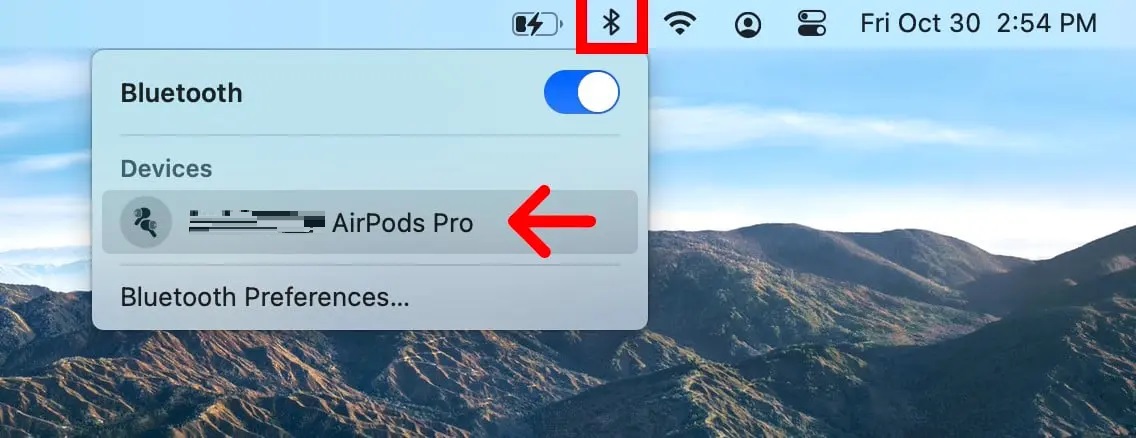
- سپس درب قاب ایرپاد خود را باز کنید.
- در نهایت، میتوانید سطح باتری AirPods خود را با نام آنها بررسی کنید.
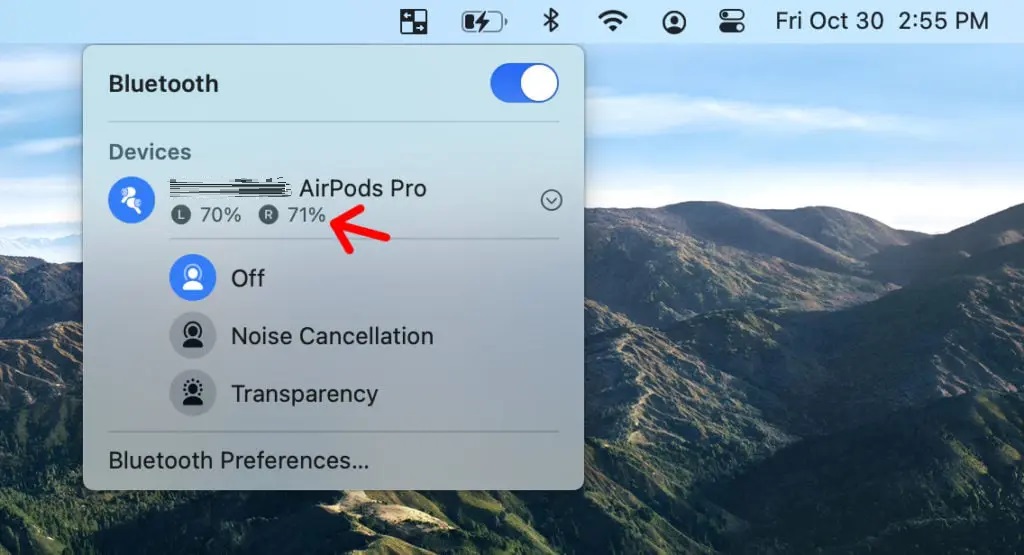
چگونه بدون آیفون، آیپد یا مک، سطح باتری کیس AirPods خود را بررسی کنیم
برای برآورد سطح باتری قاب AirPods خود، AirPods خود را از قاب خارج کرده و آن را باز کنید. سپس چراغ وضعیت را که یا در جلوی کیس است یا داخل آن بررسی کنید. اگر چراغ وضعیت سبز باشد، کیس شما شارژ میشود. اگر کهربایی باشد، برای کیس شما کمتر از یک شارژ باقی مانده است.
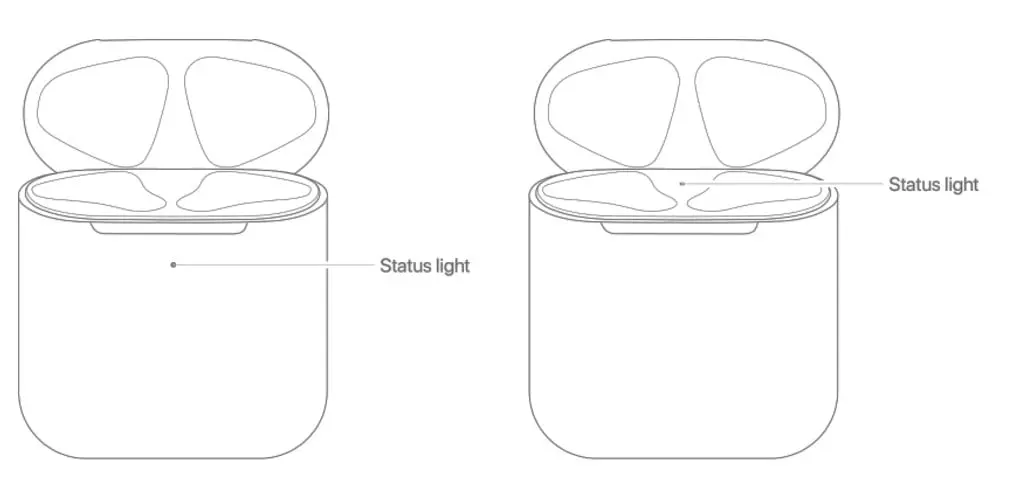
باتری AirPods چقدر دوام میآورد؟
با یک بار شارژ، عمر باتری ایرپادهای نسل اول و دوم معمولاً 5 ساعت هنگام گوش دادن به موسیقی و 3 ساعت هنگام صحبت با تلفن دوام میآورد. در حالی که عمر باتری AirPods Pro با یک بار شارژ به شما 4.5 زمان گوش دادن و 3.5 ساعت زمان مکالمه میدهد.
شما فقط باید 15 دقیقه ایرپادهای خود را شارژ کنید تا 3 ساعت زمان گوش دادن یا مکالمه داشته باشید. AirPods Pro تنها پس از 5 دقیقه شارژ در جعبه خود، 1 ساعت زمان مکالمه یا گوش دادن به شما اضافه میکند. در مجموع، اگر AirPods یا AirPods Pro خود را در طول روز شارژ کنید، میتوانید تا 24 ساعت گوش دادن و 18 ساعت زمان مکالمه داشته باشید.